老铁们,大家好,相信还有很多朋友对于高效便捷!三款下载神器助你轻松构建NAS下载机和的相关问题不太懂,没关系,今天就由我来为大家分享分享高效便捷!三款下载神器助你轻松构建NAS下载机以及的问题,文章篇幅可能偏长,希望可以帮助到大家,下面一起来看看吧!
这个章节主要讲影音资源的下载,很多玩家想看4K电影,经常苦于找不到地方,无法下载。看完这一篇相信都会有了解。不管你是用的Windows,还是NAS,还是刷的玩客云,均可参考。
影音资源的下载主要分为两个层面:
1、影音片源寻找
2、NAS下载工具
如何寻找片源?
寻找片源之前,咱们需要对资源的一些命名方式做一些了解。包括咱们经常听说的4K蓝光原盘等。
这些资源可以从PT站点、BT站点进行下载。
PT
PT定义:PT(Private Tracker)下载其实是原理类似BT下载的一种,但有两个明显的改进:一是私密的小范围下载,二是进行流量统计,其根据下载量决定你的权限。
与BT的差别:
1、PT的本质是基于 BitTorrent 协议的一种 P2P 下载,这点和BT是一样的。
2、PT是小范围的的下载。
3、会对用户进行流量统计,遵从公平原则。要下载多少,你就上传多少。
PT是一个比较复杂的玩法,需要入门,需要熟悉规则。
新手如何获得PT邀请码?
1、部分 PT 站会定期开放注册,需要及时关注信息;
2、找朋友求药,也就是让朋友邀请你进去;
3、或者到贴吧、论坛等等求邀请码;
4、最后一个方法就是捐赠,没有什么是钱解决不了的。
新手建议还是先玩小站练手。等玩熟练了可以看看M-team和hdchina这些大站。
BT
1、下载完就关闭
2、直接删掉任务不做种
3、下载过程中,千方百计限制上传速度
此外还有某些吸血下载软件修改下载链路,数据都经过服务端,在服务端上限制只下载不上传。
等等这些行为,导致BT往往下载效果不如人意。如苹果是彻底封杀BT下载软件的。
BT站点一般网络上搜索,到处都是。比如6vhao、电影天堂、破晓等等。
下载工具
笔者主要推荐以下几个下载工具:
1、qBittorrent
2、Transmission
3、Download Station全能下载助手
下面是教程。
qBittorrent
我们需要使用Container Station。这是一个软件容器工作站,它整合了LXC和Docker两项轻量级虚拟技术。软件容器工作站也提供目前最热门、且已设置完成的应用程序,只要点击即可部署。通过Container Station我们可以装各种各样的Docker软件。包括咱们之前熟知的迅雷、百度云、Transmission等等。我们选择合适的Docker就可以安装下载。寻找需要的Docker可以在Docker Hub里面寻找。
安装完成打开,可以看到主页面十分简洁,接着我们点击创建。可以看到一个搜索框,可以直接在里面输入我们要搜索的Docker,我们首先搜索qbittorrent。
通过搜索结果可以看到,在Docker Hub里面是有这个Docker的,但是等等,大家都说荒野无灯大佬写的好用,所以咱们找到荒野无灯大佬写的那个“80X86”,接下来我们点击安装。
接下来会让你选择使用哪个版本,我们看到有很多版本,其中“arm64”是arm架构NAS使用的版本,咱们使用的TS-451D是x86架构,所以要选择“amd64版本”。点击下一步。
接下来开始创建Container,我们选择高级设置。
我们首先设置“环境”变量。可能界面有差异,但是保持现有设置不变,新增三个选项:
第一个名称填写PUID,值填写1000;
第二个名称填写PGID,值填写100;
第三个名称填写WEB_PORT,值填写8089;
第四个名称填写BT_PORT,值填写8999;
再设置“网络”变量。可能界面有差异,但是保持现有设置不变,新增三个选项:
第一列主机端口填8089,Container端口填8089,通讯协议填写TCP;
第二列主机端口填8999,Container端口填8999,通讯协议填写TCP;
第三列主机端口填8999,Container端口填8999,通讯协议填写UDP。
最后设置共享文件夹。进入页面后我们看到有一栏是挂载本机共享文件夹,我们要新增3个选项。在“挂载本机共享文件夹”中我们选择文件的配置区域。
建议提前在共享文件夹中设置好,我在“Container”文件夹下面建了一个“qBittorent”文件夹,又在“qBittorent”文件夹下方建立了3个小文件夹,分别命名为:config、data、downloads。
挂载路径需要填写一下:
/config:配置文件目录的存放区域。
/downloads:下载资料的存放区域。
/data:存放新种子文件目录的存放区域。
最后点击创建。
确认,创建完成。进入登录界面。
默认的用户名是admin,密码是adminadmin。
后续在浏览器里面输入NAS的IP地址+端口号8089,就可以访问QB。
qB主要用于PT下载,懂的玩家自然懂,这里不多说了。
Transmission
同样还是使用Container Station,可以看到主页面十分简洁,接着我们点击创建。
可以看到一个搜索框,可以直接在里面输入我们要搜索的Docker,我们首先搜索Transmission。
通过搜索结果可以看到,在Docker Hub里面是有这个Docker的,接下来我们点击安装,然后创建。
会让你选择使用哪个版本,我们选择最新的版本,点击下一步。
接下来开始创建Container,我们选择高级设置。
可能界面有差异,但是保持现有设置不变,新增三个选项:
第一个名称填写PGID,值填写1000;
第二个名称填写PUID,值填写1000;
第三个名称填写TZ,值填写Asia/Chita。
第一列主机端口填51413,Container端口填51413,通讯协议填写TCP;
第二列主机端口填9091,Container端口填9091,通讯协议填写TCP;
第三列主机端口填51413,Container端口填51413,通讯协议填写UDP。
主机、Container、通讯协议设置参数已经完成,最后设置共享文件夹。进入页面后我们看到有一栏是挂载本机共享文件夹,我们要新增3个选项。在“挂载本机共享文件夹”中我们选择文件的配置区域。
建议提前在共享文件夹中设置好,我在Public文件夹中设置了3个小文件夹,分别命名为:config、downloads、watch。
挂载路径需要填写一下:
/config:配置文件目录的存放区域。
/downloads:下载资料的存放区域。
/watch:存放新种子文件目录的存放区域。
完成后点击创建。
最后确认,返回主页面查看状态。
好了,大功告成。接下来点击链接进入Transmission。
咱们随便找几个链接扔到里面,速度还不错。
Download Station全能下载助手
威联通Download Staiton是威联通自带的下载软件,它支持多种下载模式,包括 BT、PT、Megnet link、HTTP/HTTPS 及 FTP/FTPS。利用 Chrome或 Firefox 打开Download Station,就可以轻易地以拖曳方式将下载种子从计算机桌面新增至 Download Station 中,或是输入 BT 文件网址完成下载任务。
首先我们打开AppCenter,在里面搜Download Station即可找到,点击安装。
进入设置之后,先选择“BT”选项,再选择“连接”选项,最后在连接设置中,把BT连接端口范围改为“16881~16889”。
接着再选择“PT”选项,把软件选择为“Transmission/2.94”即可。
接下来笔者将PT种子放进去,可正常下载,速度不错。
威联通Download Station还可以更改内核,以下载其他类型资源。我接着又尝试Deluge内核进行下载。
Deluge是一款优秀的BT下载客户端,采用python和GTK+开发。先前它的名字是gtorrent,但是很多人就以为这是一款gnome环境下 的BT工具,为了避免这个困惑,于是就改成现在使用的“Deluge”这个名字了。这款客户端在速度上非常具有优势,很多用户反应Deluge是在 linux平台下最快的BT客户端,因此如果当您对linux平台下其他BT客户端的速度感到不满意的情况下,非常有理由试试Deluge,相信不会让您失望的。
请在设置里面,将软件选择改为“Deluge”。
在连接设置中,将端口范围改为6881~6889。
接下来随便找一些迅雷资源下载,可以满速下载。
大家也可以尝试左侧栏的 BT Search 功能,有惊喜!






































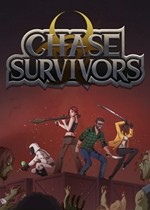

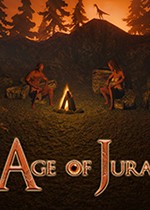

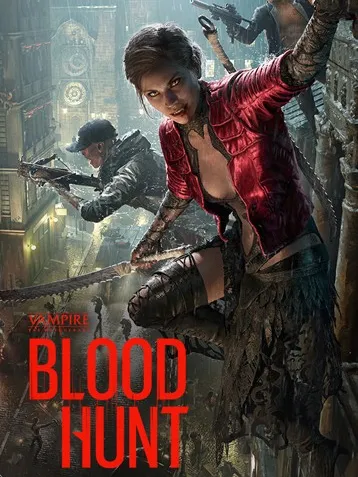



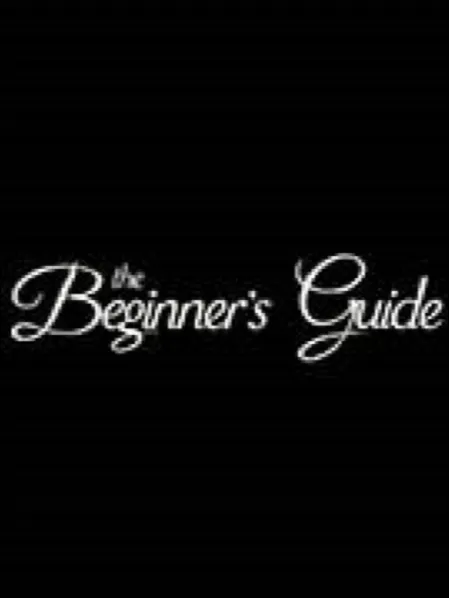

用户评论
真是太棒了!我一直想要自己搭建一个NAS系统,可惜技术能力有限。现在看来,有了这三种下载神器,简直比发力加速器还厉害啊!感谢分享!
有6位网友表示赞同!
虽然我不是IT专业人士,但是觉得这个教程讲解得非常清晰易懂。我已经试用了一下其中一款软件,速度真心不错! 下载我的电影片源只花了三分之一的时间!
有19位网友表示赞同!
文章写的太棒了,很详细地介绍了三种不同的下载神器,而且针对不同需求做了分析总结,让我一目了然。我现在就想要赶紧动手试试!
有8位网友表示赞同!
我有一台旧电脑闲置着,不知道怎么活用。看了这篇博客后突然灵机一动,用它搭建一个NAS下载机真是个很好的主意!要试一试看看效果如何啦!
有14位网友表示赞同!
标题都充满了诱惑,说是快速、轻巧和强大的,我现在还不太信任,毕竟市面上有很多软件都是吹牛的。 还是要亲自尝试一下才能知道到底怎么样。
有20位网友表示赞同!
下载速度确实很重要,尤其是当我要下载一些大文件的时候。期待能通过这三个神器提升我的下载效率!请问这三种软体的安全性如何呢?
有15位网友表示赞同!
这个 NAS 下载机的原理我了解不了,但我相信那些懂技术的都能轻松操作起来。反正对我来说,只要下载速度快就最好了!推荐哪些适合小白的软件?
有18位网友表示赞同!
我很喜欢你的博客风格,图文并茂,逻辑清晰,而且实用性非常强。希望能多发布一些类似的技术干货!我可是个想深入了解计算机技术的“菜鸟”
有14位网友表示赞同!
安装NAS下载机需要一定的硬件配置和网络基础吗? 我家是光纤宽带,不过电脑配置一般般,会不会影响效果?
有19位网友表示赞同!
感谢分享这些软件的信息!我现在正在寻找一种高效的下载工具,希望这三个神器能满足我的需求。另外,是否有其他类似的产品推荐?
有14位网友表示赞同!
我曾经试用过一些NAS软件,经常遇到资源被墙或者速度太慢的问题。不知道这三个下载器有哪些优势可以克服这些问题?
有16位网友表示赞同!
标题太耸动了吧!“分分钟”打造 NAS 下载机,是不是有点夸张? 还是要好好研究一下它们的实际使用情况才能做判断。
有9位网友表示赞同!
这个介绍虽然详细,但是缺少一些具体的案例分析。如果能结合一些实例解释如何有效利用这些下载器,我相信会有更多人关注和尝试!
有13位网友表示赞同!
我平时主要是用手机下载内容,这三个软件似乎更适合电脑使用环境吧?对于移动端的下载需求有什么建议?
有17位网友表示赞同!
下载速度快固然重要,但是数据安全也是很重要的一点。这些下载器是否能保证数据的安全性呢?有没有相关的保护机制?
有13位网友表示赞同!
搭建一个NAS下载机的门槛是不是比较高啊?需要先学习一些相关知识吗?对于编程小白来说,会不会很麻烦?
有19位网友表示赞同!
看了这个博客后我也想要尝试一下搭建 NAS 下载机,但是我目前还没找到合适的硬件设备。请问哪些型号的电脑或者服务器比较适合呢?
有14位网友表示赞同!
我还是挺好奇这三种下载神器之间的区别。除了下载速度和轻巧程度,他们还有什么其他方面的差异吗? 例如对系统的兼容性、资源管理功能等等?
有15位网友表示赞同!